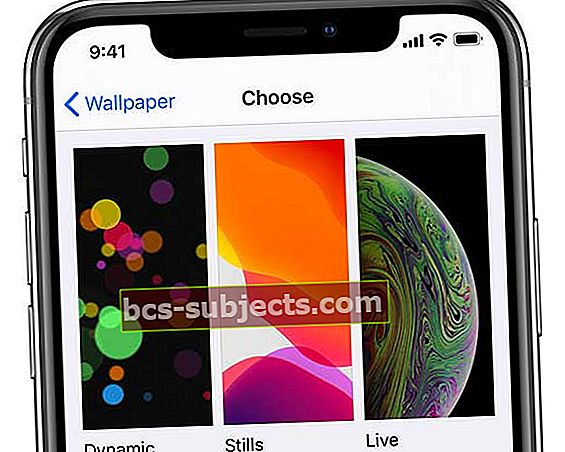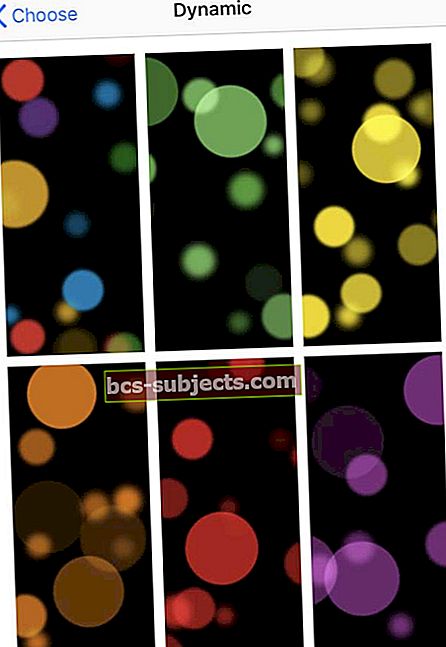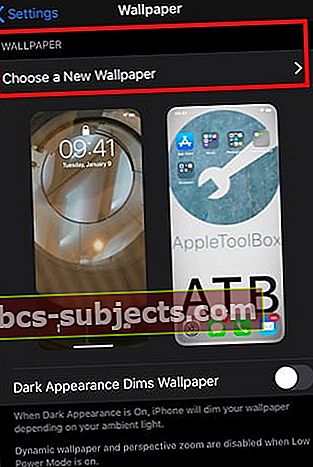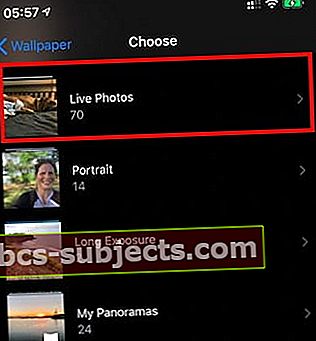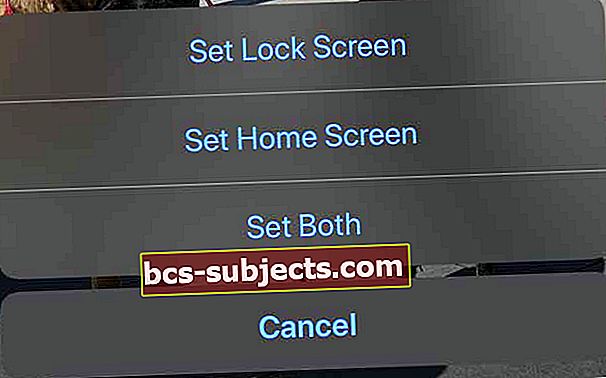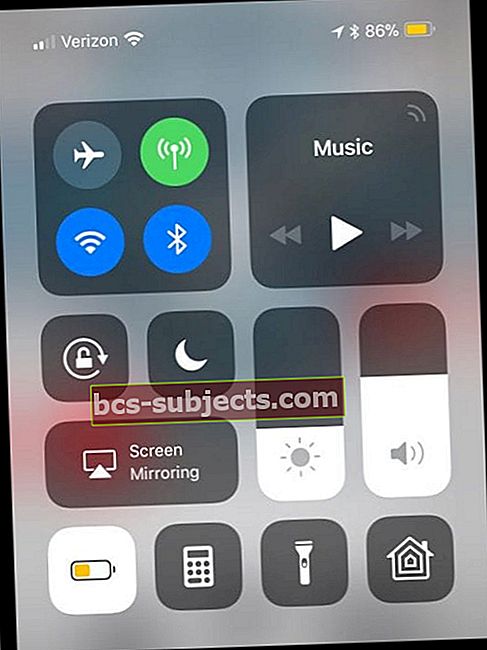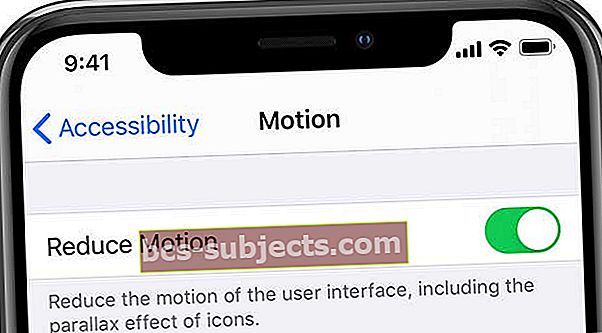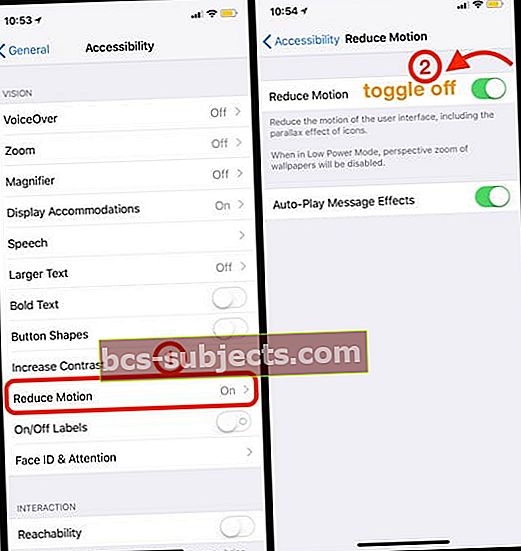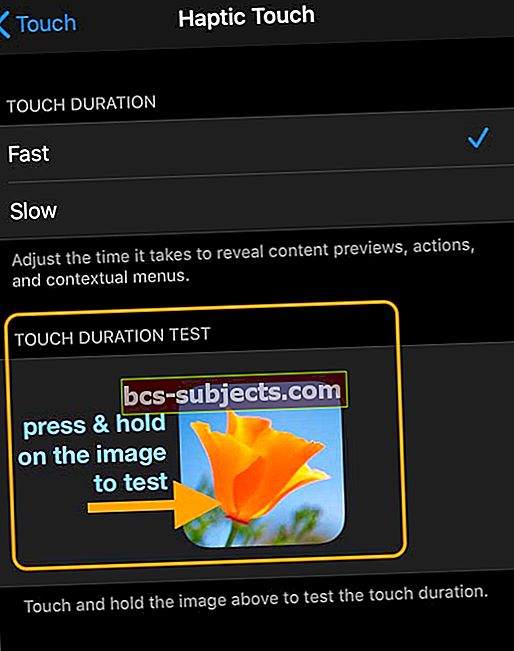Bạn gặp khó khăn khi thêm một số cá tính cho iPhone của mình khi sử dụng hình nền động? Bạn không thể tìm ra cách thêm chuyển động vào Màn hình khóa của iPhone? Hãy tiếp tục đọc để tìm hiểu cách thiết lập, sử dụng và khắc phục sự cố Hình nền động của bạn ngay hôm nay!
Làm theo các mẹo nhanh sau để sửa hình nền động của bạn
- Đảm bảo rằng ảnh bạn chọn cho Hình nền động của mình là Ảnh “Sống”
- Khởi động lại iPhone của bạn
- Tắt chế độ nguồn điện thấp
- Tắt Giảm chuyển động
- Thay đổi thời lượng chạm của Haptic Touch của bạn
- Bật 3D Touch, nếu có trên thiết bị của bạn
- Đặt trở lại hình nền tĩnh thông thường
- Thay đổi ảnh động khác cho hình nền của bạn
- Đảm bảo iPhone của bạn là kiểu iPhone 6S hoặc mới hơn (iPhone SE thế hệ 1 không hỗ trợ chụp ảnh trực tiếp)
Bài viết liên quan:
- Ảnh trực tiếp trên iPhone, Hướng dẫn đầy đủ - 2018
- Khi sử dụng 3D Touch trên iPhone của bạn sẽ tạo ra cảm giác: 12 mẹo
Kiến thức cơ bản về hình nền động
Hình nền động đã xuất hiện từ iPhone 6S và thêm một sự tinh tế kỳ diệu cho điện thoại của bạn. Tuy nhiên, không phải lúc nào chúng cũng hoạt động chính xác. Vì vậy, nếu bạn gặp sự cố với Hình nền động của mình, bài đăng này sẽ hướng dẫn bạn cách khắc phục chính xác!
Có một số sai lầm phổ biến mà mọi người mắc phải với Hình nền động
- Đầu tiên, Hình nền động chỉ hoạt động từ Màn hình khóa của bạn—không phải từ Màn hình chính của bạn—Và để kích hoạt nó, bạn cần nhấn mạnh và sử dụng 3D Touch hoặc Haptic Touch
- Thứ hai, hình ảnh được chọn cần phải là Ảnh động hoặc một trong những Hình nền động mặc định của iDevice của bạn
- IPhone SE thế hệ 1 không hỗ trợ hình nền động (do không có tính năng 3D Touch hoặc Haptic Touch)
- iPhone có 3D hoặc Haptic Touch có thể sử dụng Hình nền động
- iPad và iPod không hỗ trợ Hình nền động. Đó là một tính năng chỉ dành cho iPhone
Kiểm tra xem ảnh đã chọn của bạn có là “Trực tiếp” hay không 
Đi đến Cài đặt> Hình nềnvà chạm vào màn hình Hình nền, xác minh rằng hình ảnh đó là “Ảnh động” chứ không phải ảnh tĩnh hoặc ảnh phối cảnh.
Nếu bạn biết tất cả những điều đó mà vẫn không thể làm cho nó hoạt động, hãy xem các bước đơn giản dưới đây và tìm hiểu cách khắc phục nó.
Hình nền động bằng iPhone 11, XR hoặc SE?
Tin tốt là iPhone 11, 11 Pro, ii Pro Max và XR hiện hỗ trợ hình nền động!
Với iOS 13.4+, tất cả các kiểu iPhone ngoại trừ iPhone SE (thế hệ thứ nhất và thứ hai) đều cho phép Màn hình khóa của bạn phát Ảnh động. Điều quan trọng là nhấn và giữ trên Màn hình khóa để phát Live Photo!
Nếu bạn vẫn sử dụng phiên bản iOS cũ hơn, khi bạn chọn ảnh động làm hình nền, ảnh đó sẽ hiển thị trên màn hình khóa dưới dạng ảnh tĩnh. Có các tùy chọn cho Hình nền động, mô phỏng chuyển động. Nhưng không giống như Ảnh động, bạn không thể tạo hình nền động của riêng mình!
Vì vậy, để có được hình nền động, chúng tôi khuyên bạn nên cập nhật iOS của mình. Hãy nhớ rằng trước tiên hãy sao lưu thiết bị của bạn bằng iCloud, Finder hoặc iTunes!
Sự cố với iPhone SE thế hệ thứ hai (kiểu máy 2020) và hình nền động?
Rất nhiều độc giả của chúng tôi đã cập nhật lên iPhone SE mới gặp sự cố khi tải hình nền động. Chúng tôi đã liên hệ với Apple với nhiều kết quả khác nhau - một số nói rằng có, iPhone SE thế hệ thứ hai hoạt động và những người khác nói rằng không.
Những gì chúng tôi biết là bạn nên cập nhật iOS ít nhất lên iOS 13.4.1 – sau đó kiểm tra xem Hình nền động có hoạt động hay không.
Rõ ràng là SE bao gồm tất cả các phần cứng cần thiết để hỗ trợ Hình nền động! Vì vậy, chúng tôi tin rằng chúng sẽ có sẵn (nếu không phải bây giờ, thì với bản cập nhật iOS sắp tới) Theo hướng dẫn riêng của Apple: “Khi bạn đặt Ảnh động làm hình nền, hãy chạm và giữ màn hình Khóa để phát Ảnh động — trên tất cả các kiểu máy iPhone ngoại trừ iPhone SE (thế hệ 1)” Vì vậy, điều đó ngụ ý rằng nó sẽ hoạt động trên iPhone SE thế hệ thứ hai năm 2020 mới . Hãy thử cập nhật lên iOS 13.4.1 và xem liệu điều đó có phù hợp với bạn hay không. Và nếu nó không hoạt động, hãy liên hệ với Bộ phận hỗ trợ của Apple và yêu cầu họ hỗ trợ hình nền động cho mẫu iPhone SE mới!Sự khác biệt giữa Hình nền động và Hình nền động là gì?
- Hình nền động hoạt ảnh khi bạn 3D hoặc Haptic Chạm vào chúng. Vì họ cần 3D / Haptic Touch nên Hình nền động chỉ khả dụng trên iPhone có các tính năng đó – vì vậy, tính năng này không khả dụng trên iPhone SE thế hệ đầu tiên ban đầu. Bạn có thể tạo hình ảnh trực tiếp của riêng mình để sử dụng làm Hình nền động. Tuy nhiên, Hình nền động chỉ hoạt động trên Màn hình khóa. Trên Màn hình chính của bạn, Hình nền động là hình ảnh tĩnh
- Hình nền độnglà những hình ảnh động phát theo vòng lặp và chúng hoạt động trên cả Màn hình chính và Màn hình khóa! Và không giống như Hình nền động, chúng không yêu cầu 3D Touch. Không giống như Hình nền động, bạn không thể tạo Hình nền động của riêng mình
Hãy lưu ý rằng Hình nền động sử dụng rất nhiều sức mạnh!
Sử dụng Hình nền động trên iPhone của bạn
- Đi đếnCài đặt> Hình nền> Chọn hình nền mới
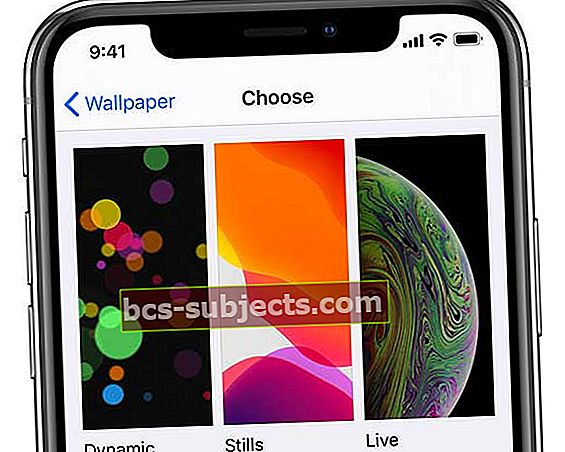
- Nhấn vàoĐộng
- Chọn một trong các hình nền động có sẵn
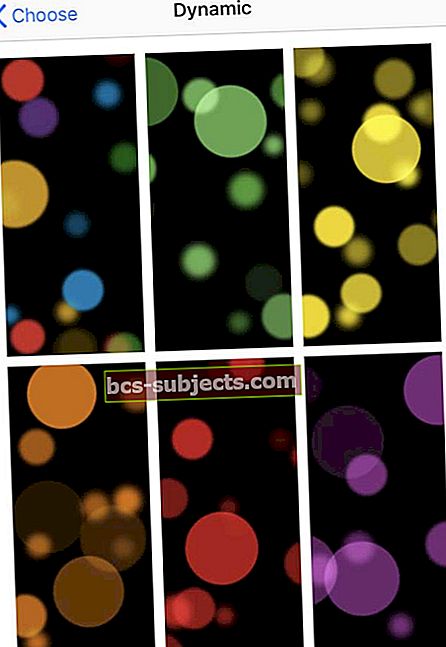
- ChọnBộ
Cách chơi Động và Sống Hình nền
- Động.Hoạt ảnh phát tự động trên Màn hình khóa hoặc Màn hình chính của bạn
- Trực tiếp. Trên Màn hình khóa, 3D / Haptic Chạm và giữ cho đến khi hình ảnh trực tiếp bắt đầu hoạt ảnh
Đặt Hình nền động cho iPhone của bạn cho Màn hình khóa (và / hoặc Màn hình chính)
- Gõ vào Cài đặt> Hình nền
- Lựa chọn chọn một hình nền mới
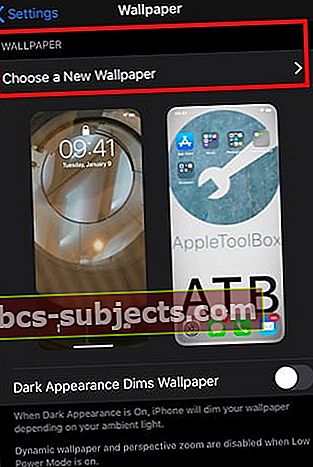
- Cuộn xuống và nhấn vào Ảnh trực tiếp album thay vì những bức ảnh thông thường
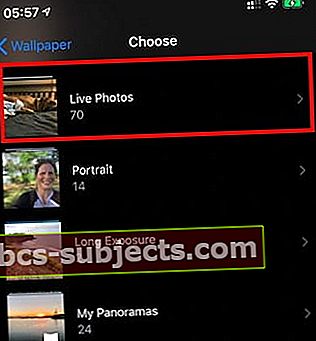
- Chọn một Ảnh trực tiếp để thiết lập làm hình nền
- Nhấn vào Bộ
- Chọn nơi bạn muốn có ảnh trực tiếp: trên Màn hình khóa, Màn hình chính, Cả hai hoặc hủy – Ảnh trực tiếp chỉ hoạt động trên màn hình khóa
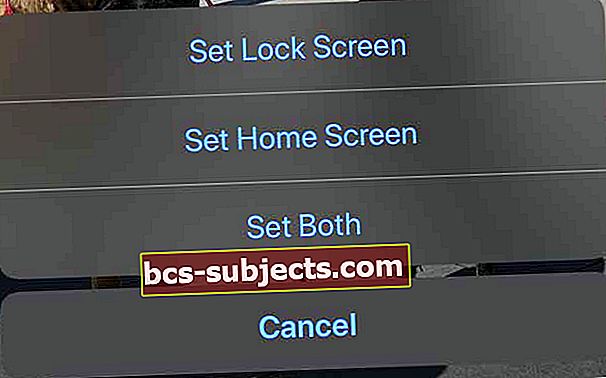
Cách sửa Hình nền động không hoạt động trên iPhone của bạn
Khởi động lại iPhone của bạn
Bất kỳ vấn đề nào bạn có thể gặp phải với iPhone của mình, cách khắc phục đơn giản nhất là khởi động lại nó. Điều này cũng đúng với các sự cố Hình nền động, vì vậy hãy thử khởi động lại nhanh trước khi thực hiện bất kỳ thao tác nào khác và xem nó có hữu ích không.
Cách bạn khởi động lại tùy thuộc vào kiểu máy của bạn
- Đối với iPhone SE và iPhone 8 trở xuống, iPad và iPod Touch
- Nhấn và giữ nút Trên cùng hoặc Bên cạnh cho đến khi thanh trượt xuất hiện
- Vuốt thanh trượt sang phía bên kia để tắt hoàn toàn thiết bị của bạn
- Để bật lại, hãy nhấn và giữ nút Trên cùng hoặc Bên cạnh một lần nữa
- Đối với iPhone X trở lên (các kiểu máy có Face ID)
- Nhấn và giữ nút Bên và một trong hai nút âm lượng cho đến khi thanh trượt xuất hiện
- Vuốt thanh trượt sang phía bên kia để tắt hoàn toàn thiết bị của bạn
- Để bật lại iPhone của bạn, hãy nhấn và giữ lại nút Bên
- Sử dụng iOS 11 trở lên
- Tắt BẤT KỲ thiết bị nào, bất kể kiểu máy nào, bằng cách đi tới Cài đặt> Chung> Tắt máy
Chế độ nguồn điện thấp có thể gây ra sự cố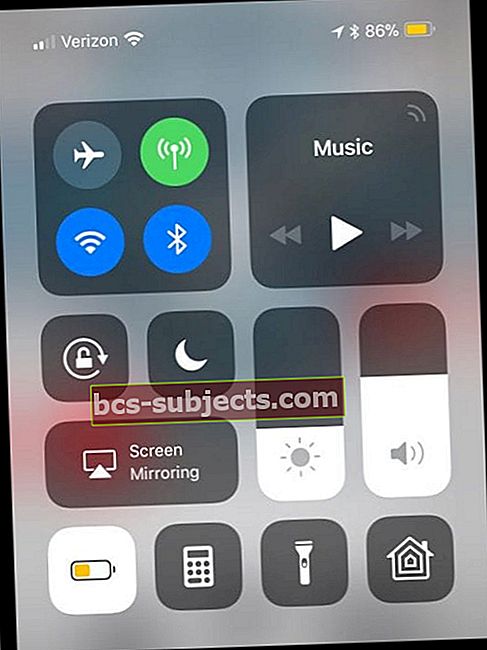
Biểu tượng pin ở đầu màn hình của bạn có màu vàng không? Bạn có thể đã bật Chế độ nguồn điện thấp.
Điều này sẽ không tạo ra sự khác biệt vì Chế độ nguồn điện thấp không tắt Hình nền động, nhưng logic âm thanh không phải lúc nào cũng giúp giải quyết các vấn đề kỹ thuật. Nhiều người dùng đã báo cáo Chế độ nguồn điện thấp là nguyên nhân gây ra sự cố của họ.
Tắt chế độ nguồn điện thấp
- Đi đến Cài đặt> Pin
- Nhấn để tắt Chế độ nguồn điện thấp
- Quay lại Màn hình khóa của bạn và kiểm tra Hình nền động

Hiệu ứng chuyển động thị sai, Trực tiếp và Động sẽ tự động bị tắt khi Chế độ nguồn điện thấp được bật, đó là lý do tại sao hình nền động không hoạt động!
Thử thay đổi hình nền khác
Có thể có vấn đề với hình nền cụ thể của bạn. Bạn có thể kiểm tra nó bằng cách chuyển sang một trong các giá trị mặc định trên điện thoại của mình. Chúng tôi khuyên bạn nên thay đổi thành Hình nền tĩnh và sau đó thử Hình nền động mặc định để xem nó có hoạt động hay không.
Thay đổi thành Hình nền tĩnh mặc định
- Đi đến Cài đặt> Hình nền> Chọn hình nền mới
- Chọn Ảnh tĩnh và chọn bất kỳ Hình nền tĩnh mặc định nào
- Nhấn vào Đặt> Đặt màn hình khóa (hoặc Đặt cả hai)
- Quay lại Màn hình khóa của bạn để xem nó đã thay đổi chưa
Thay đổi thành Hình nền động mặc định
- Đi đến Cài đặt> Hình nền> Chọn hình nền mới
- Chọn Trực tiếp hoặc cuộn xuống album Ảnh động của bạn và chọn bất kỳ Hình nền động mặc định nào
- Nhấn vào Đặt> Đặt màn hình khóa (chỉ màn hình khóa hỗ trợ hình nền động)
- Quay lại Màn hình khóa của bạn để xem nó đã thay đổi chưa

Nếu hình nền mặc định hoạt động, hẳn là có vấn đề với hình nền cũ của bạn. Nó có chắc chắn là một Ảnh trực tiếp không?
Kiểm tra Cài đặt Giảm chuyển động
Đây là một lỗi lớn và thường là nguyên nhân khiến Hình nền động không hoạt động trên thiết bị của bạn.
- Đối với iOS 13+, hãy truy cậpCài đặt> Trợ năng> Chuyển động
- Đối với iOS 12 trở xuống, hãy nhấn vào Chung> Khả năng truy cập
- Định vị Giảm chuyển động
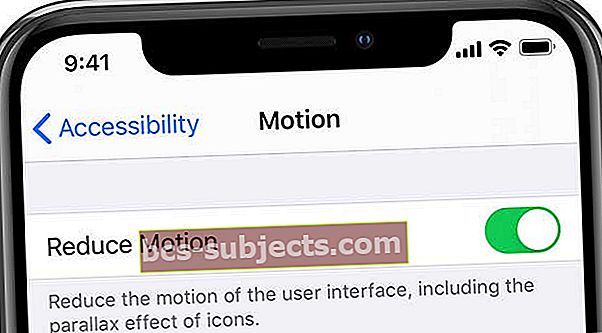
- Đảm bảo bạn chuyển đổi cài đặt này TẮT
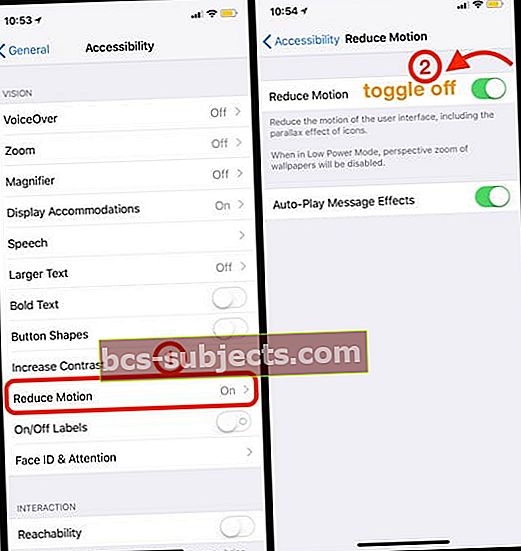
Nếu nó BẬT, hãy nhấn vào nó và chuyển sang TẮT, khởi động lại thiết bị của bạn, sau đó kiểm tra xem các hình nền có bắt đầu chuỗi Hoạt ảnh động của chúng ngay bây giờ hay không.
Thay đổi thời lượng chạm của Haptic Touch của bạn
IPhone của bạn có thể không nhận dạng được cảm ứng trên màn hình là cảm ứng xúc giác, vì vậy hãy thử thay đổi thời lượng cảm ứng cho cảm ứng xúc giác của bạn.
- MởCài đặt> Trợ năng> Chạm> Chạm nhẹ(hoặc 3D và Haptic Touch)
- Thay đổi của bạn thời lượng chạm từ Nhanh đến Chậm hoặc ngược lại
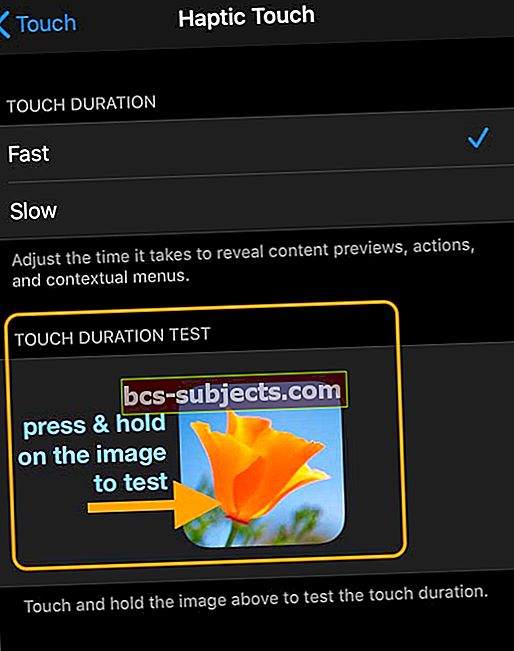
- Nhấn vào hình ảnh trong kiểm tra thời lượng chạm để xem mất bao lâu để chuyển sang một hình ảnh lớn hơn
- Nếu bạn không thích thời lượng, hãy thay đổi thời lượng đó trong cài đặt ở trên
Đối với iPhone hỗ trợ cảm ứng 3D, hãy bật cảm ứng 3D
Tùy thuộc vào phiên bản iOS bạn sử dụng, Hình nền động có thể sử dụng 3D Touch để kích hoạt. Có khả năng 3D Touch của bạn đã bị tắt. Làm theo các bước bên dưới để đảm bảo không phải như vậy:
Bật 3D Touch
- Đi đến Cài đặt> Trợ năng> Chạm> 3D và Haptic Touch
- Đối với iOS cũ hơn, Cài đặt> Chung> Trợ năng> 3D Touch
- BẬT cảm ứng 3D
- Điều chỉnh Độ nhạy cảm ứng 3D đến mức bạn có thể sử dụng
- Thử chuyển độ nhạy với ánh sáng và sử dụng cả ngón tay cái của bạn trên màn hình khóa để hình nền động hoạt động

Tìm hình nền động đẹp nhất
Bây giờ Hình nền động của bạn đã được thiết lập và chạy, đã đến lúc tùy chỉnh iPhone của bạn với một hình nền mới tuyệt vời.
Mẹo thưởng: Nếu bạn đang tìm kiếm hình nền cho điện thoại Dòng iPhone 11 Pro / X / XS của mình, hãy xem một hình nền có Nền tối. Các điểm ảnh tối hơn trên màn hình OLED tiết kiệm pin hơn so với các điểm ảnh sáng hơn.
Tìm một Hình nền động chất lượng cao thật khó
Tuy nhiên, bạn có thể xem các Ứng dụng bên dưới để có nhiều tùy chọn độc đáo:
- Hình nền cho tôi (Trực tiếp)
- Hình nền sống ngay bây giờ
- Hình nền và Chủ đề (Trực tiếp)
- Hình nền & Hình nền động
Gửi cho chúng tôi hình ảnh của Hình nền động yêu thích của bạn và cho chúng tôi biết trong phần bình luận nếu bạn cần thêm trợ giúp!
Mẹo dành cho người đọc 
- Khi bạn đang ở trên Màn hình khóa, hãy nhấn FIRMLY để phát và tạo hiệu ứng cho Ảnh động
- Đối với người dùng iPhone XR, hãy gọi hoặc liên hệ với bộ phận hỗ trợ của Apple và yêu cầu họ thêm Ảnh động vào Màn hình khóa của iPhone XR trong bản cập nhật iOS trong tương lai
- Tôi ấn không đủ mạnh hoặc không đủ ngón tay để bật 3D Touch, vì vậy, tôi đã cố gắng ấn mạnh hơn và nó bắt đầu hoạt động. Tôi thường sử dụng một cái chạm nhẹ trên màn hình của mình, vì vậy cảm giác hơi kỳ lạ khi sử dụng nhiều lực như vậy. Nhưng nó đã hoạt động!
- Tôi đồng ý. Điều phù hợp với tôi là điều chỉnh độ nhạy của 3D Touch thành LIGHT. Sau đó, hãy đảm bảo bạn nhấn mạnh hơn một chút so với bình thường trên màn hình iPhone khi ở chế độ khóa hoặc ở chế độ xem trước để xem các hình nền động
- Khi tôi nhấn mạnh hơn, các hình nền động sẽ chuyển sang hoạt ảnh
- Tôi đã gặp vấn đề tương tự khi lần đầu tiên nhận được iPhone X của mình, nhưng sau khi tôi bật 3D Touch, các hình nền động vẫn hoạt động. Đi đến Cài đặt> Chung> Trợ năng> 3D Touch. Sau khi kích hoạt nó, hình ảnh trực tiếp của bạn sẽ hoạt động